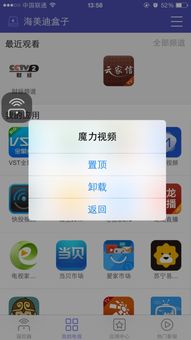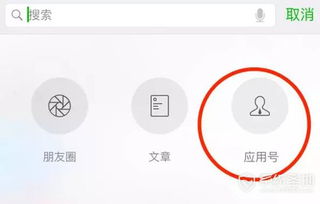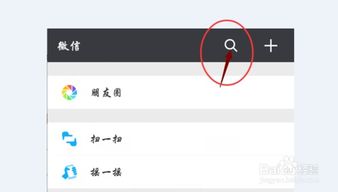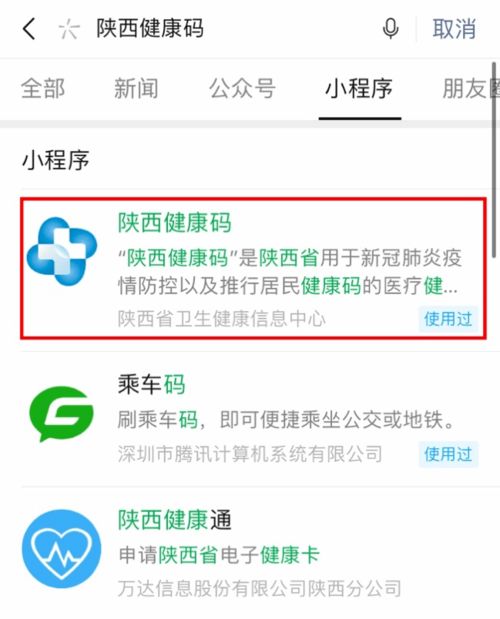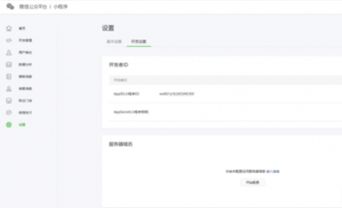如何更彻底地卸载微信小程序
微信小程序作为现代生活中不可或缺的一部分,为我们的日常生活带来了诸多便利。然而,随着小程序数量的不断增加,有时候我们可能会遇到一些不再需要或者占用过多手机存储空间的小程序。为了让手机运行更加流畅,卸载这些小程序变得尤为重要。但如何卸载微信小程序更彻底,确保不会留下任何残留文件或数据呢?下面,我们就来详细探讨一下这个问题。

首先,我们需要明确一点,微信小程序的运行是基于微信平台的,这意味着它们并不像传统应用程序那样直接安装在手机系统上。因此,卸载微信小程序的过程也略有不同。但无论如何,我们都可以通过一些简单的步骤来彻底卸载它们。

一、通过微信内部卸载小程序
1. 打开微信并进入小程序页面

首先,我们需要打开微信应用程序,并进入小程序页面。这通常可以通过点击微信底部菜单栏中的“发现”按钮,然后选择“小程序”来实现。

2. 找到要卸载的小程序
在小程序页面中,我们可以看到所有已经使用过的小程序。通过滑动屏幕或搜索功能,找到你想要卸载的那个小程序。
3. 长按小程序图标进行卸载
一旦找到目标小程序,长按其图标,直到出现“删除”或“移除”的选项。点击这个选项,小程序就会被从微信中卸载。
二、检查并清理小程序缓存
虽然上述步骤可以卸载小程序本身,但有时候小程序可能会在手机中留下一些缓存文件或数据。为了更彻底地卸载小程序,我们需要检查并清理这些缓存。
1. 打开微信设置
在微信主界面,点击右上角的“我”按钮,进入个人信息页面。然后,点击屏幕下方的“设置”选项。
2. 进入通用设置
在设置界面中,找到并点击“通用”选项。这里包含了与微信使用相关的一些基本设置。
3. 清理存储空间
在通用设置界面中,我们可以看到“存储空间”选项。点击进入后,微信会开始计算当前占用的存储空间大小。计算完成后,我们可以看到“聊天记录”、“缓存”以及“其他数据”三个选项。
4. 清理小程序缓存
在“缓存”选项中,我们可以找到与小程序相关的缓存文件。点击“清理”按钮,就可以将这些缓存文件彻底删除。需要注意的是,清理缓存可能会导致一些小程序在下次使用时需要重新加载数据。
三、使用第三方清理工具(可选)
除了微信自带的清理功能外,我们还可以考虑使用一些第三方清理工具来更全面地清理手机中的垃圾文件和缓存数据。这些工具通常具有更强大的扫描和清理能力,可以帮助我们找到并删除那些隐藏较深的残留文件。
然而,在使用第三方清理工具时,我们需要注意以下几点:
选择可靠的工具:确保选择的清理工具来自可信的来源,并且具有良好的用户评价。
谨慎操作:在使用清理工具时,要仔细阅读每个选项的描述,避免误删重要文件或数据。
定期更新:随着手机系统和应用程序的不断更新,清理工具也需要不断更新以适应新的变化。
四、手动查找并删除残留文件(高级操作)
对于那些对手机文件管理有一定了解的用户来说,他们还可以尝试手动查找并删除与小程序相关的残留文件。这通常需要使用到手机的文件管理器或连接电脑进行文件操作。
但需要注意的是,手动删除文件具有一定的风险性。如果不小心删除了重要文件或系统文件,可能会导致手机无法正常使用或出现其他问题。因此,在进行手动删除操作前,请务必做好数据备份和风险评估。
五、卸载后如何避免重新安装
为了避免在卸载小程序后再次不小心将其重新安装回来,我们可以采取以下措施:
谨慎点击小程序链接:在浏览网页或接收消息时,要谨慎点击那些可能跳转到小程序页面的链接。
定期整理小程序列表:定期检查并整理微信小程序列表,将不再需要的小程序及时卸载。
设置小程序使用权限:在微信设置中,可以为小程序设置使用权限,限制其访问某些敏感信息或功能。这样即使不小心安装了小程序,也能减少其对我们手机和个人信息的影响。
六、总结
通过以上步骤和措施,我们可以更彻底地卸载微信小程序,并确保不会留下任何残留文件或数据。但需要注意的是,随着微信和手机的不断更新迭代,具体的卸载和清理方法可能会有所变化。因此,建议大家在操作时参考最新的官方指南或教程以确保最佳效果。
此外,我们还需要保持良好的手机使用习惯,定期清理垃圾文件和缓存数据,以确保手机运行更加流畅和稳定。只有这样,我们才能充分利用微信小程序带来的便利和乐趣,而不会因其占用过多的存储空间而烦恼。
- 上一篇: 如何在作业帮中使用拍照功能搜索题目答案?
- 下一篇: 蒙德逐月节:原神逐月符详细位置指南
-
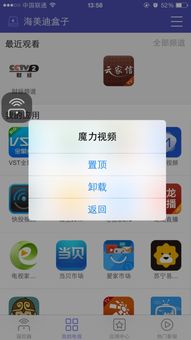 如何轻松彻底地卸载魔盒,告别繁琐步骤!新闻资讯12-13
如何轻松彻底地卸载魔盒,告别繁琐步骤!新闻资讯12-13 -
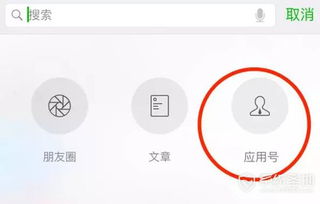 如何申请微信小程序账号新闻资讯03-08
如何申请微信小程序账号新闻资讯03-08 -
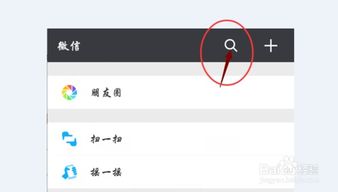 轻松上手:微信小程序的实用指南新闻资讯05-24
轻松上手:微信小程序的实用指南新闻资讯05-24 -
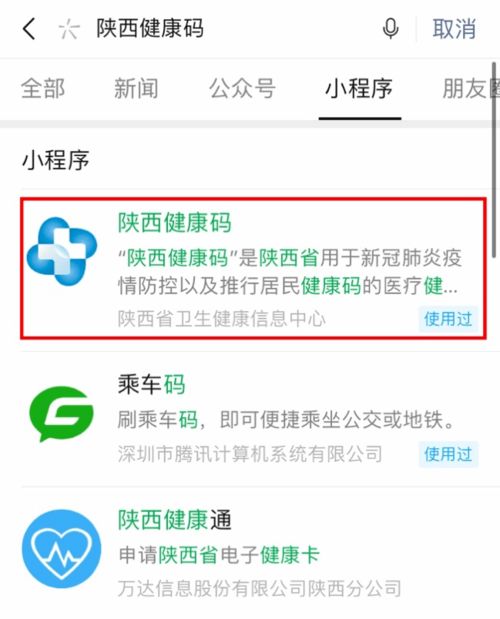 微信小程序:轻松几步,快速申领健康码!新闻资讯11-19
微信小程序:轻松几步,快速申领健康码!新闻资讯11-19 -
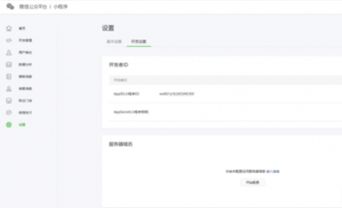 如何创建微信小程序二维码新闻资讯04-01
如何创建微信小程序二维码新闻资讯04-01 -
 轻松掌握:如何使用微信小程序新闻资讯12-13
轻松掌握:如何使用微信小程序新闻资讯12-13